Page 1

Guide de l’utilisateur
Disque dur multimédia haute définition
Page 2
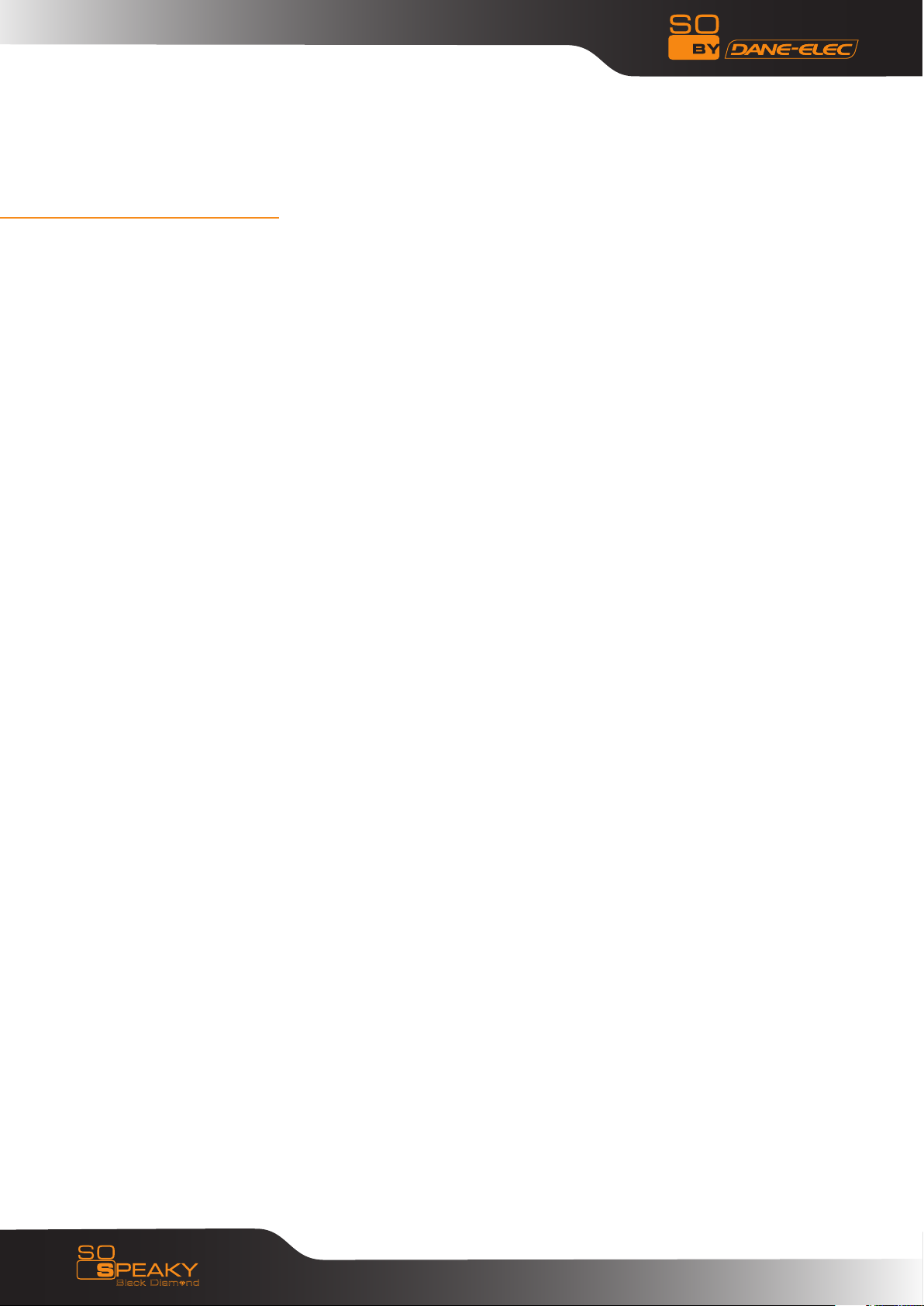
2
TABLE DES MATIÈRES
BRÈVE INTRODUCTION 3
Caractéristiques 3
Spécifications 3
INFORMATIONS SUR LE PRODUIT 4
Liste de colisage 4
Vue frontale 5
Vue arrière 5
Télécommande 6
FONCTIONNEMENT DE BASE 7
Connexion et utilisation de So Speaky Black Diamond 7
GUIDE DE CONNEXION 9
FONCTIONNEMENT ET UTILISATION DU PRODUIT 11
Lecture d’images 11
Lecture de musique 12
Lecture de films 12
MPEG4 13
Lecture de DVD 13
CONFIGURATION DU SYSTÈME 14
MISE À JOUR DU MICROLOGICIEL 15
Fonction copie (disponible sur le futur micrologiciel) 17
MAINTENANCE 18
FAQ 18
Page 3
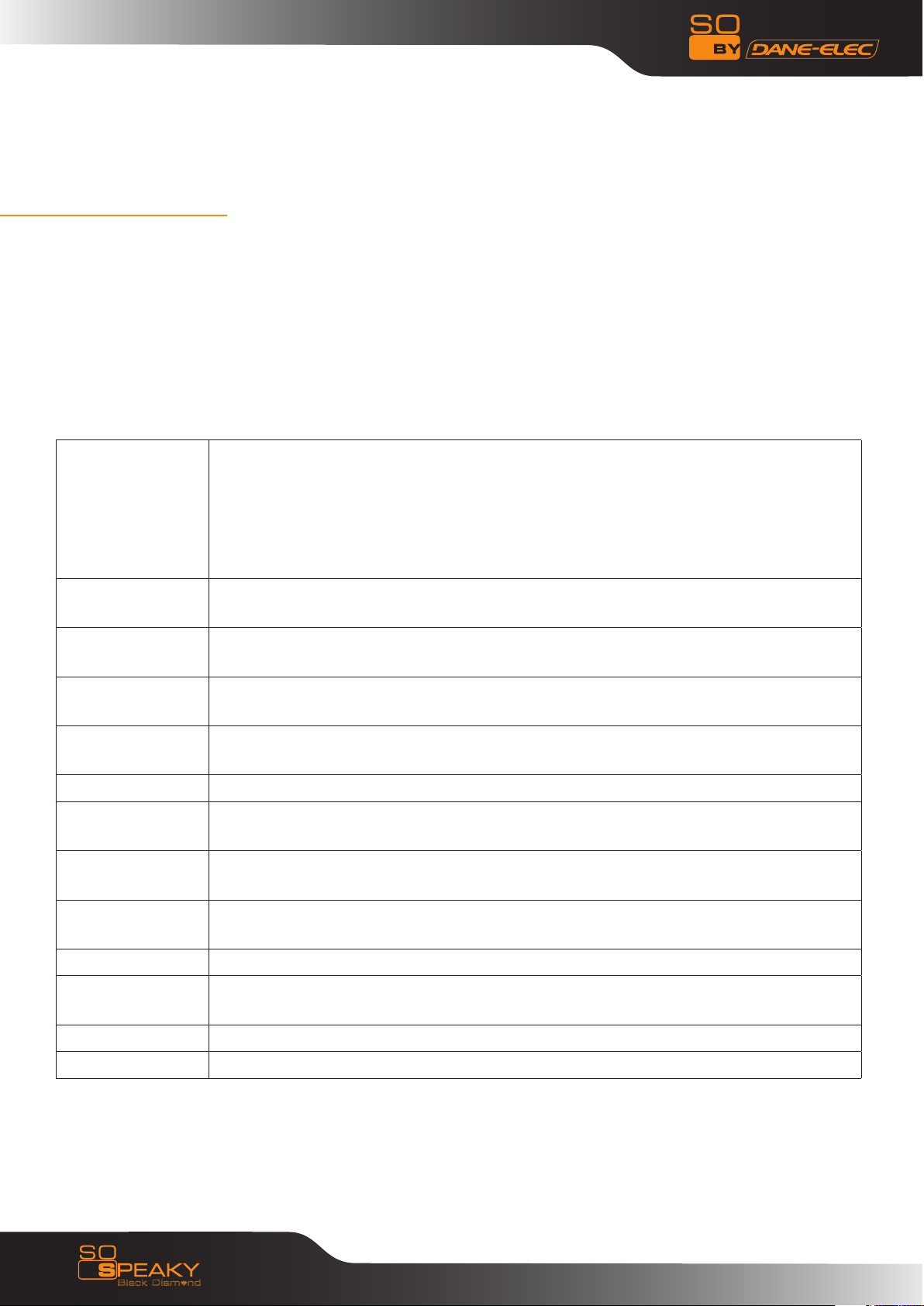
3
BRÈVE INTRODUCTION
Caractéristiques
Le So Speaky Black Diamond est un lecteur multimédia d’un nouveau genre. Le So Speaky Black Diamond
offre un bon visionnement tout en stockant et en lisant différents types de fichiers vidéo. Équipé de
nombreux ports, il peut afficher des images et des vidéos haute définition – un produit de divertissement
apprécié.
Spécifications techniques
Vidéo : 720 x 576 p PAL HDMI - 720 x 480 p NTSC HDMI, 720P, 1 080i
Formats
multimédia de
lecture
Codecs : DivX 3,11 / 4.X / 5.X ; XviD ; MPEG 1/2/4
Conteneur : MPEG ; DAT ; VOB ; AVI ; DivX
Émulation : DVD 5 & DVD 9
Audio : MP3, WMA, WAV, AAC
Photo : JPEG
Langues et Soustitres
Formats de soustitres
Interfaces
Sorties
H.D.D 3,5 pouces – 1 x SATA support NTFS-FAT32
Vitesse de
rotation
Configuration PC
requise
Configuration Mac
requise
Accessoire Télécommande à infrarouge
Alimentation
électrique
Taille 171 mm x 110 mm x 47 mm
Français, anglais, espagnol, italien, allemand, néerlandais, danois, portugais,
polonais, turc, russe, tchèque, hongrois.
SSA, SMI, SRT, SUB
1 port USB 2.0 grande vitesse de type B (compatible avec USB 1.1)
1 USB hôte 2.0 pleine vitesse esclave (compatible avec USB 1.1.)
Vidéo : HDMI / Composant (YPbPr) / Composite (CVBS/AV)
Audio : Analogique stéreo / HDMI
Minimum 5 400 tpm
USB 2.0 : Windows ME/2000/XP/Vista/7
USB 2.0 : Mac OS 10.2 ou supérieur
Adaptateur électrique externe avec commutation automatique universelle (Ul, cUL,
CE)-CA 100-240V - – 0,6A – 50-60Hz – CD +12V/3A
Poids 1 100 g (peut varier en fonction du HDD)
Remarque : à des fins s’amélioration, l’aspect et les spécifications techniques du produits pourront être
modifiés sans préavis.
Page 4

4
INFORMATIONS SUR LE PRODUIT
Liste de colisage
Dès réception de So Speaky Black Diamond, vérifi ez que tous les accessoires sont présents. Signalez toute
carence en contactant immédiatement votre fournisseur afi n de préserver vos droits de consommateur.
N° Nom Quantité
1 So Speaky Black Diamond 1 pièce
2 Adaptateur électrique 1 pièce
3 Télécommande 1 pièce
4 Câble AV 1 pièce
5 Câble USB 1 pièce
6 Guide de démarrage rapide 1 pièce
7 Piles 2 pièces
3
64
1
7
5
2
Pour le Royaume-Uni
uniquement
Page 5
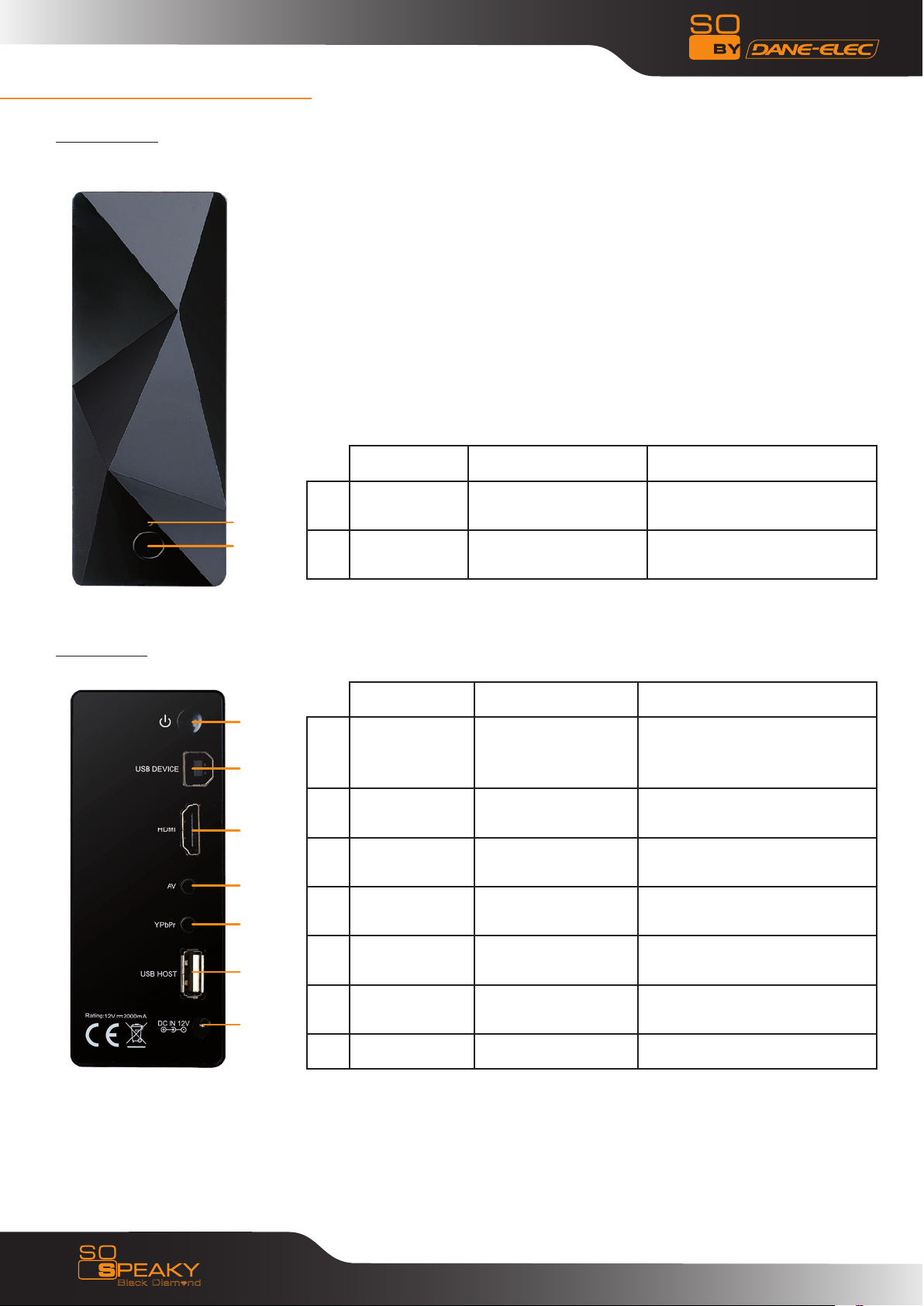
5
INFORMATIONS SUR LE PRODUIT
Vue frontale
Vue arrière
1
2
1
2
3
4
5
6
7
Port Défi nition Instructions
1 Alimentation LED d'alimentation
Bleu en marche
Rouge en mode attente
2 IR
Fenêtre du récepteur
infrarouge
Reçoit des signaux IR de la
télécommande
Port Défi nition Instructions
1 Alimentation
Bouton
d'alimentation
Appuyez brièvement pour
mettre sous tension/
éteindre
2 USB Port USB
Via ce port USB pour la
Communication PC
3 HDMI
Port haute-
défi nition
Sorties de signaux
numériques via le port HDMI
4 AV
Port de sortie
composite vidéo
Sorties de signaux
composites vidéo et audio
5 YPbPr
Port de sortie
composant vidéo
Sortie d’analyse progressive
pour composant vidéo
6 USB HOST Port USB extérieur
Lit stockage USB extérieur
via le port USB
7 DC IN Port d'alimentation Entrée d'alimentation
Page 6
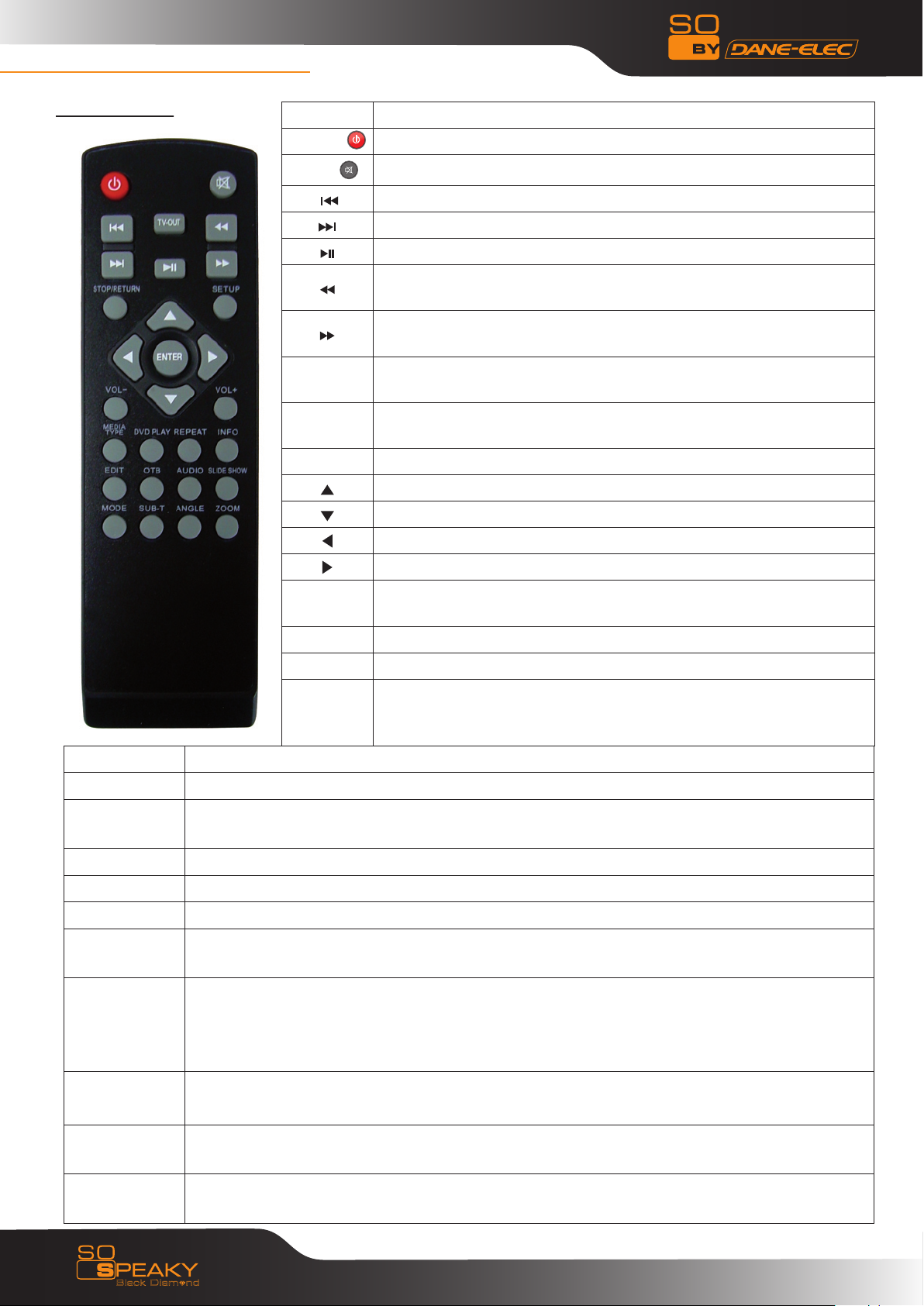
6
INFORMATIONS SUR LE PRODUIT
Télécommande
BUTTON FUNCTION
POWER Pour allumer et éteindre en mode attente.
MUTE
Pour allumer et éteindre la sortie audio.
Appuyez sur ce bouton pour revenir au fi chier précédent.
Appuyez sur ce bouton pour aller au fi chier suivant.
Pause/Lecture.
Appuyez sur ce bouton pour rembobinage rapide à partir de la lecture
actuelle puis appuyez de nouveau pour sélectionner la vitesse.
Appuyez sur ce bouton pour avance rapide à partir de la lecture actuelle puis
appuyez de nouveau pour sélectionner la vitesse.
TV OUT
Appuyez sur ce bouton pour passer d’un mode à l’autre : SD PROSCAN, 720P
et 1080I
STOP/
RETURN
Pour arrêter la lecture d’un fi chier multimédia.
SETUP Pour accéder au menu de confi guration.
Appuyez sur ce bouton brièvement pour déplacer le curseur vers le haut.
Appuyez brièvement sur ce bouton pour déplacer le curseur vers le bas.
Appuyez brièvement sur ce bouton pour déplacer le curseur vers la gauche.
Appuyez brièvement sur ce bouton pour déplacer le curseur vers la droite.
ENTER
Appuyez sur ce bouton pour confi rmer une sélection et commencer la lecture
d'un fi chier multimédia
VOL- Pour baisser le volume.
VOL+ Pour augmenter le volume.
MEDIA TYPE
Appuyez une fois pour revenir au menu principal à partir de la section Image,
Vidéo ou Musique. Pressez deux fois pour revenir au menu de l’unité de
stockage (s’il y en a plus d’une)
Lecture DVD Utilisez la clé DVD pour accéder à la fonction de navigation DVD.
REPEAT Change Repeat play mode.
INFO
Pour affi cher les informations du fi chier multimédia. En mode DVD, sélectionnez ce
bouton pour affi cher l'heure, le titre ou le chapitre en lecture.
EDIT* Pour exécuter trois commandes : copier, coller et annuler.
OTB* Sauvegarde immédiate*
AUDIO Commutation de canaux audio
SLIDE SHOW
(Diaporama)
Plays pictures in continuous mode. In 1080i mode ,it can not play background music
when slideshow .
MODE
Pendant la lecture d’un diaporama, ce bouton change le mode de transition entre les
images. En modes de sortie 480P et 576P appuyez sur ce bouton pour modifi er le mode
de présentation En modes de sortie 720P et 1080I, le mode de présentation ne peut pas
être changé.
SUB-T
Sous-tites)
Pour activer et désactiver les sous-titres s'il n'y a qu'un seul fi chier de sous-titres et pour
sélectionner un fi chier de sous-titres s'il y en a plusieurs.
ANGLE
Rotation des images. Appuyez sur ce bouton pour voir la même scène sous un angle
différent, si le DVD a été enregistré avec plusieurs angles.
ZOOM
Appuyez sur ce bouton pour activer le zoom lors de la lecture des photos ou des
programmes vidéo. Remarque : ne fonctionne pas avec 1080i.
* disponible sur le futur micrologiciel
Page 7

7
FONCTIONNEMENT DE BASE
Branchement et utilisation du produit
So Speaky Black Diamond est une interface USB, elle est donc compatible avec un branchement plug &
play à chaud :
En mode d’exploitation Microsoft :
A. Allumez votre PC
Assurez-vous qu’il fonctionne normalement.
B. Branchez le câble USB
Connectez une extrémité du câble à l’interface de So Speaky Black Diamond.
Branchez l’autre extrémité du câble au port USB de votre PC
C. Branchez le câble d’alimentation.
D. L’indicateur de So Speaky Black Diamond passe au rouge, puis appuyez sur le bouton POWER
(Marche), la lampe témoin devient bleue. Cela indique que So Speaky Black Diamond fonctionne.
E. Lorsque le système est activé, l’icône verte du disque s’affi che.
Le nouveau matériel a été détecté par le système.
L’icône portant une fl èche verte s’affi che dans l’angle inférieur de l’écran et So Speaky Black est identifi é
par le système d’exploitation.
Page 8

8
F. Ouvrez « Mon poste de travail », la nouvelle partition du disque s’affiche.
Le symbole du disque sera le dernier suivi par l’ancienne partition du système.
En cas de partitions CD, le système attribuera le symbole E au disque après le branchement de So Speaky
Black Diamond.
La vitesse d’affichage du symbole du disque varie en fonction du type de logiciel et de matériel de votre
PC. Il s’agit d’un phénomène normal.
G. Utilisation
L’accès à/ la lecture de/ et l’écriture sur/ So Speaky Black Diamond se font de la même façon que pour
tout autre disque dur. L’indicateur de So Speaky Black Diamond clignote pendant le processus de lecture
et d’écriture.
L’indicateur de So Speaky Black Diamond cesse de clignoter plus lentement lorsqu’il n’y a aucune opération
de lecture ou d’écriture ou lorsqu’il est en mode d’attente.
Veuillez éviter de débrancher So Speaky Black Diamond du PC lorsqu’il est en état de lecture ou d’écriture.
vous risqueriez d’endommager votre disque dur ou de perdre des données.
Déconnexion de So Speaky Black Diamond
En tant qu’interface USB, So Speaky Black Diamondl est compatible avec l’échange à chaud. Veuillez
suivre les étapes ci-dessous pour garantir une déconnexion normale du système et protéger son intégrité
et sa sécurité.
En mode d’exploitation Microsoft :
A. Assurez-vous que So Speaky Black Diamond n’est pas en état de lecture ou d’écriture.et que l’indicateur
de So Speaky Black Diamond ne scintille pas.
B. Cliquez sur l’icône verte en bas de l’écran du système. L’icône verte s’affiche comme suit :
Cliquez avec le bouton droit de la souris sur l’icône verte, le répertoire du dispositif USB s’affiche.
C. Cliquez sur le dispositif que vous souhaitez déconnecter.
D. Le système vous informe que le dispositif a été extrait du système de manière sécurisée
E. Cliquez sur « sure » et le système fermera la boîte de dialogue.
F. Déconnectez le câble USB
G. Pressez le bouton POWER, la lampe témoin devient rouge.
H. Déconnectez le câble d’alimentation électrique.
I. Retirez So Speaky Black Diamond du PC
J. Terminé
Page 9

9
GUIDE DE CONNEXION
! AVERTISSEMENT !
Veuillez brancher vos sorties vidéo à la TV avant
d’allumer l’appareil. Appuyez à plusieurs reprises
sur le bouton « TVout » de la télécommande pour
un affi chage correct (attendez quelques secondes
entre chaque pression).
Appuyez sur TV Out
Branchement d’une sortie audio de TV
So Speaky Black Diamond a été conçu avec des sorties multiples et notamment une sortie composite (AV),
une sortie composante (YPbPr) et une sortie HDMI. Il est possible de sélectionner des interfaces différentes
en fonction des besoins. So Speaky Black Diamond peut détecter automatiquement une sortie vidéo de
façon pratique et conviviale. Veuillez vous référer aux instructions de branchement ci-dessous pour éviter
tout problème.
Branchement de la sortie composite
Veuillez tout d’abord brancher le connecteur jaune sur la sortie AV de So Speaky Black Diamond et à l’entrée AV de la TV puis brancher le connecteur rouge et blanc sur l’entrée audio de la TV ou de votre HIFI.
Puis branchez le câble d’alimentation et appuyez sur le bouton Power à l’arrière de l’appareil. Allumez la
télévision et sélectionnez le mode AV. Allumez So Speaky Black Diamond et la télévision affi che l’interface
de démarrage.
Page 10

10
Branchement sur la sortie composante (YPbPr)
Branchez le câble YPbPr sur la sortie de So Speaky Black Diamond et sur l’entrée de la TV. Étant donné que
ce câble est uniquement destiné à un signal vidéo, un câble AV supplémentaire est nécessaire.
Tout d’abord raccordez le connecteur rouge et blanc du câble AV à la sortie audio de So Speaky Black Diamond et à l’entrée audio de votre TV ou HIFI. Allumez la TV et sélectionnez le mode YPbPr. Puis branchez le
câble d’alimentation et appuyez sur le bouton de marche à l’arrière de l’appareil. Allumez So Speaky Black
Diamond et la TV affi che l’interface de démarrage.
Branchement de la sortie HDMI
HDMI est une sortie permettant d’obtenir les meilleurs effets audio et vidéo, elle permet une sortie
composée vidéo numérique et audio simultanément. Commencez par brancher le câble HDMI sur la sortie
du produit et du dispositif d’affi chage à l’entrée HDMI. Puis branchez le câble d’alimentation électrique.
Sélectionnez le mode HDMI sur votre TV jusqu’à l’affi chage de l’interface de démarrage.
Branchement de la sortie sur l’hôte USB
L’hôte USB vous permet de brancher
une clé USB, un HDD (2,5» et 3,5») sur
So Speaky Black Diamond et de lire les
images, la musique et les vidéos que
vous avez stockés.
Plus la capacité est élevée et
plus il faudra de temps à So
Speaky Black Diamond pour
scanner le dispositif.
Clé USB
3.5" HDD
2.5" HDD
Page 11

11
FONCTIONNEMENT ET UTILISATION DU PRODUIT
Allumez le lecteur du disque dur. Le système affi che le menu principal de l’équipement de stockage au
bout de quelques secondes. Il existe deux partitions ou plus dans le lecteur multimédia du disque dur.
Puis appuyez sur les fl èches haut et bas pour sélectionner l’équipement ou la partition et appuyez sur
la touche ENTER pour accéder au menu. Il vous faudra ensuite appuyer sur la touche gauche droite pour
sélectionner celui que vous voulez. Appuyez sur la touche ENTER pour accéder au menu correspondant.
Lecture d’images
Dans le menu principal, appuyez sur la touche de direction pour sélectionner un fi chier image, appuyez
sur la touche ENTER pour déclencher la lecture normale du fi chier. Appuyez sur la touche MODE de la
télécommande pour sélectionner le mode diaporama.
Page 12

12
Lecture de musqiue
Appuyez sur la touche de direction de la télécommande pour vous déplacer de ligne en ligne pour
sélectionner une fonction de navigation. Le menu de navigation s’affiche sur l’écran de télévision. Appuyez
sur la touche de direction pour sélectionner « music » puis appuyez sur la touche ENTER pour commencer
la lecture.
Le lecteur multimédia peut simultanément afficher les paroles des chansons et sortir un signal son lors de
la lecture des fichiers MP3 et WMA. Les paroles des chansons du fichier LRC s’affichent automatiquement
lorsque le fichier LRC et le fichier de la chanson sont dans le même dossier, à condition toutefois que les
noms des deux fichiers soient identiques.
Lecture de film
Dans le menu principal, sélectionnez l’icône de film, vous pouvez déplacer la ligne de surbrillance pour
sélectionner une fonction de navigation. Le menu de navigation s’affiche sur l’écran de TV. Appuyez sur la
touche de direction pour sélectionner un film puis sur ENTER pour démarrer la lecture.
Page 13

13
Fonctionnement des sous-titres MPEG4
Placez le fi chier de sous-titres et de vidéo dans le même dossier dans la bibliothèque. Appuyez tout d’abord
la touche SUB-T pour sélectionner le fi chier de sous-titres puis sélectionnez le fi chier vidéo et appuyez sur
la touche Enter pour démarrer la lecture.
Lecture de DVD
Pour lire un DVD :
Tout d’abord sur votre ordinateur :
- Créez un dossier présentant la structure DVD suivante :
- AUDIO_TS
- VIDEO_TS
Avertissement : vérifi ez dans le dossier VIDEO_TS que vous disposez bien du fi chier VIDEO_TS.IFO. Sans ce
fi chier le dispositif ne pourra pas lire le DVD.
Puis sur votre télévision :
- Sélectionnez «ALL MEDIA» sur l’écran principal.
- Choisissez le dossier DVD qui vous convient et appuyez sur le bouton « DVD Play » (Lecture DVD) de la
télécommande.
Page 14

14
CONFIGURATION DU SYSTÈME
Appuyez sur la touche SETUP pour accéder au menu de confi guration du système.
Options de confi guration du système
SETUP
(Confi guration)
Project set
(Défi nition)
Menu détaillé des confi gurations
GENERAL
SETUP
(Confi guration
générale)
Langue OSD
Français, anglais, espagnol, italien, allemand, néerlandais, danois,
portugais, polonais, turc, russe, tchèque, hongrois
Économiseur
d’écran
ON/OFF (Arrêt/Marche)
Type TV
Multi-système,NTSC,PAL.
a. NTSC (Taiwan, États-unis, Japon, etc.)
b. PAL (Europe, Chine continentale et autres pays)
Video Output
(Sortie vidéo)
SD Proscan,720P,1080i.
Si vous sélectionnez le mode 720p ou 1080i , seule la sortie YPbPr
ou HDMi est activée.
Confi guration par défaut en mode SD Proscan sortie AV, YPBPR,
HDMI simultanément Si vous sélectionnez les modes 720P ou
1080i les sorties YPBPR et HDMI seront activées simultanément,
sortie AV-free .
Conseil : si votre télévision est compatible avec le mode d’affi chage
YPbPr ou HDMI, utilisez ce mode pour le visionnement.
Defaults
Rétablir.
Pour rétablir la confi guration d’usine.
AUDIO SETUP
(Confi guration
audio)
Downmix Stéréo gauche/droite
AUDIO OUTPUT
Analogique. Utilisation de la sortie audio analogique AV.
SPDIF/RAW. le signal numérique brut des données multimédia sort
directement via le HDMI, il est alors impossible de régler le son à
partir de la télécommande.
SPDIF/PCM. le signal audio numérique décodé par la sortie du
produit via l’interface HDMI.
LPCM Output
(sortie LPCM)
LPCM 48K/96K : sélectionnez cette option si vous utilisez un câble
HDMI (sélectionnez 48 ou 96 K en fonction de la compatibilité de
votre récepteur TV).
Page 15

15
VIDEO SETUP
(Confi guration
vidéos)
Subtitle (sous-
titre)
Sélectionnez la langue des sous-titres via l’OSD(On Screen Display
– affi chage sur l’écran). Appuyez sur <
> pour sélectionner la
langue désirée. Appuyez sur [ENTER] pour confi rmer
Preview
(affi chage)
Sélectionnez cette option pour activer/désactiver le mode Preview
(aperçu) lors de la lecture de la vidéo.
TV Display
Sélectionnez cette option pour confi gurer le format de l’image TV.
Appuyez <
> pour sélectionner Pan scan (recadrage automatique)
4:3, Letter Box 4:3, ou 16:9. Appuyez sur [OK] pour confi rmer.
4:3( Pan Scan), Affi che une image large sur la totalité de l’écran et
coupe les sections redondantes lorsqu’une télévision standard 4:3
est connectée.
4:3(Letter Box), affi che une image large avec deux bordures noires
en haut et en bas de l’écran
4:3 lorsqu’une TV standard 4:3 est connectée..
16:9: Compresse l’image pour la convertir lorsqu’une TV 16:9
est connectée.
PHOTO SETUP
(Confi guration
image)
SLIDE Time
(durée du
diaporama)
5S,10S,15S.Pour confi gurer la vitesse de lecture.
SLIDE Show
Mode (mode
diaporama)
Gauche/droite vers Centre Centre vers Gauche/droite
Extrémité vers Centre, Côté gauche vers droite ,fermeture en
fondu, Aléatoire , Haut vers bas,Bas vers haut,Haut/bas vers centre
Centre vers haut/bas ,Côté Haut/bas Gauche vers droite,Droite vers
gauche
MISE À JOUR DU FIRMWARE
Tout d’abord allez sur www.danedigital.com pour télécharger le micrologiciel.
Une fois téléchargé, décompressez-le puis copiez-le sur la clé USB.
Branchez votre clé USB sur So Speaky Black Diamond sur l’hôte USB :
Sélectionnez USB device (clé USB) sur le premier écran :
Sélectionnez le dossier « ALL MEDIA »
Page 16

16
Choose the fi rmware fi le (.ROM) and press "OK" :
Appuyez sur « OK » pour mettre à jour :
Patientez pendant l’opération :
Lorsque l’opération est terminée, So Speaky Black Diamond s’éteint automatiquement.
Page 17

17
AVERTISSEMENT :
Les fonctions suivantes seront disponibLes sur Le prochain microLogicieL. pour
téLécharger ce microLogicieL veuiLLez visiter Le site www.danedigitaL.com.
Copie
Si vous souhaitez copier des fichiers, sélectionnez EDIT ou OTB sur la télécommande. Il est très facile de
copier de fichiers d’un dispositif à un autre.
Remarque : pour utiliser la fonction de copie, le disque dur doit être formaté au format FAT32 sinon son
utilisation est impossible.
EDIT (MODIFIER)
Appuyez sur la touche EDIT de la télécommande pour exécuter les commandes suivantes : copier, coller et
annuler.
Étapes de l’opération :
Étape n°1 - Sélectionner les fichiers ou le dossier à copier
Appuyez sur < > pour sélectionner les fichiers ou dossiers à copier puis sur. la touche EDIT de la
télécommande et un menu s’affichera sur l’écran avec les trois options suivantes : COPY ,PASTE ,CANCEL
(Copier, Coller, Annuler). Appuyez sur < > pour sélectionner l’option COPY.
Étape n°2 - Sélectionner le lecteur de destination.
Appuyez <
coller vos fichiers. Puis appuyez à nouveau sur la touche EDIT et un menu s’affichera sur l’écran comprenant les
trois options suivantes : COPY ,PASTE ,CANCEL (Copier, Coller, Annuler). Appuyez sur <
l’option PASTE. Durant le processus de copie, l’écran affichera les données de copie telles que le nom du
fichier, sa taille et le processus etc. La commande Coller peut être utilisée à plusieurs reprises.
Étape n°3 Annuler l’opération
Si vous ne souhaitez plus copier le fichier il vous suffit d’appuyer sur la touche EDIT et de sélectionner
l’option CANCEL (annuler) pour annuler l’opération.
OTB
OTB signifie sauvegarde immédiate. Lorsque vous insérez la clé USB externe dans le port hôte USB du
produit, appuyez sur la touche OTB de la télécommande afin que tous les fichiers se trouvant sur la clé USB
puissent être copiés sur le disque dur. Le système ouvrira automatiquement un dossier auquel il donnera
un nom, pour le stockage des fichiers copiés, par exemple : US_0000,US_0001 etc.
>pour sélectionner le lecteur de destination, puis choisissez le répertoire où vous souhaitez
>pour sélectionner
Page 18

18
MAINTENANCE
- Afin de garantir un usage correct de tous les accessoires, veuillez vous assurer que vous comprenez parfaitement les points suivants.
- Alimentation d’entrée : 100 V-240 V, sortie 12V/3A.
- Dans des conditions normales de fonctionnement, l’adaptateur d’alimentation se réchauffe et une température de 60 degrés ou moins est normale.
- Dans des conditions normales de fonctionnement veillez à ce que l’appareil bénéficie d’une aération
correcte, évitez de le placer sur un lit, un canapé ou autre d’endroit similaire où l’aération ne peut se faire
correctement.
- Évitez de démonter l’appareil, et envoyez-le à l’agent de service agréé pour éviter tout choc électronique.
-Veuillez retirer le câble et éteindre l’appareil immédiatement si le câble se déchire ou se mouille et envoyer l’appareil à l’agent agréé pour le faire réparer.
FAQ
1. Q. Le disque dur n’a pas pu être identifié par le système d’exploitation de Windows 2000 / Windows XP
L’appareil connecté n’a donc pas pu être identifié
R. Cela peut être dû au fait que le lecteur USB original a été perdu. Veuillez réinstaller votre système d’exploitation, refaire une recherche du disque du lecteur ou chercher sur Internet la procédure concernant
une clé USB 2.0.
2. Q. Le disque dur portable est disponible, mais la vitesse de copie de données est très lente.
R. Veuillez vérifier la version du terminal USB de votre PC
Q. Des données stockées sur un dispositif périphérique USB peuvent elles être copiées sur l’appareil ?
R. Non c’est impossible (cela sera possible avec le futur micrologiciel).
3. Q. Lorsque j’essaie de débrancher le dispositif US, je reçois le message suivant : « The device Generic
Volume cannot be stopped right now. Try stopping the device again later » (Le volume générique de l’appareil ne peut être interrompu pour le moment. Réessayez ultérieurement) Que dois-je faire ?
R. Fermez tout programme susceptible d’accéder à des données sur le lecteur y compris le navigateur
Windows® Explorer. Si le problème persiste, fermez tous les programmes et attendez 20 secondes puis
cliquez de nouveau sur l’icône de la flèche verte. Si le problème persistes, éteignez le lecteur et débranchez le câble USB.
5. Q: Peut-on l’éteindre lorsqu’il est connecté à un PC?
R. Non c’est impossible (cela sera possible avec le futur micrologiciel).
6. Q. Lorsqu’on allume l’appareil, pourquoi observe-t-on un flash sur la télévision ou l’apparition d’un écran
bleu ou d’un écran de veille ?
R. Ceci est normal. Llorsque le système se met en marche, il configure les paramètres correspondants
pour envoyer le signal vidéo adéquat à la TV. Pendant cette période d’initialisation, la télévision reçoit des
signaux incorrects ou instables et cela fait apparaître un flash sur l’écran, certains postes considèrent cela
comme une absence de signal et affichent un écran bleu ou un écran de veille.
7. Q. Pourquoi est il impossible d’obtenir le son lorsqu’on utilise une sortie YPbPr ?
R. Une sortie YPbPr est une sortie vidéo uniquement et ne contient aucun signal sonore. Lorsque vous
utilisez une sortie YPbPr veuillez débrancher l’AV de la prise S/PDIF pour obtenir le son.
Page 19

19
www.danedigital.com
www.dane-elec.com
